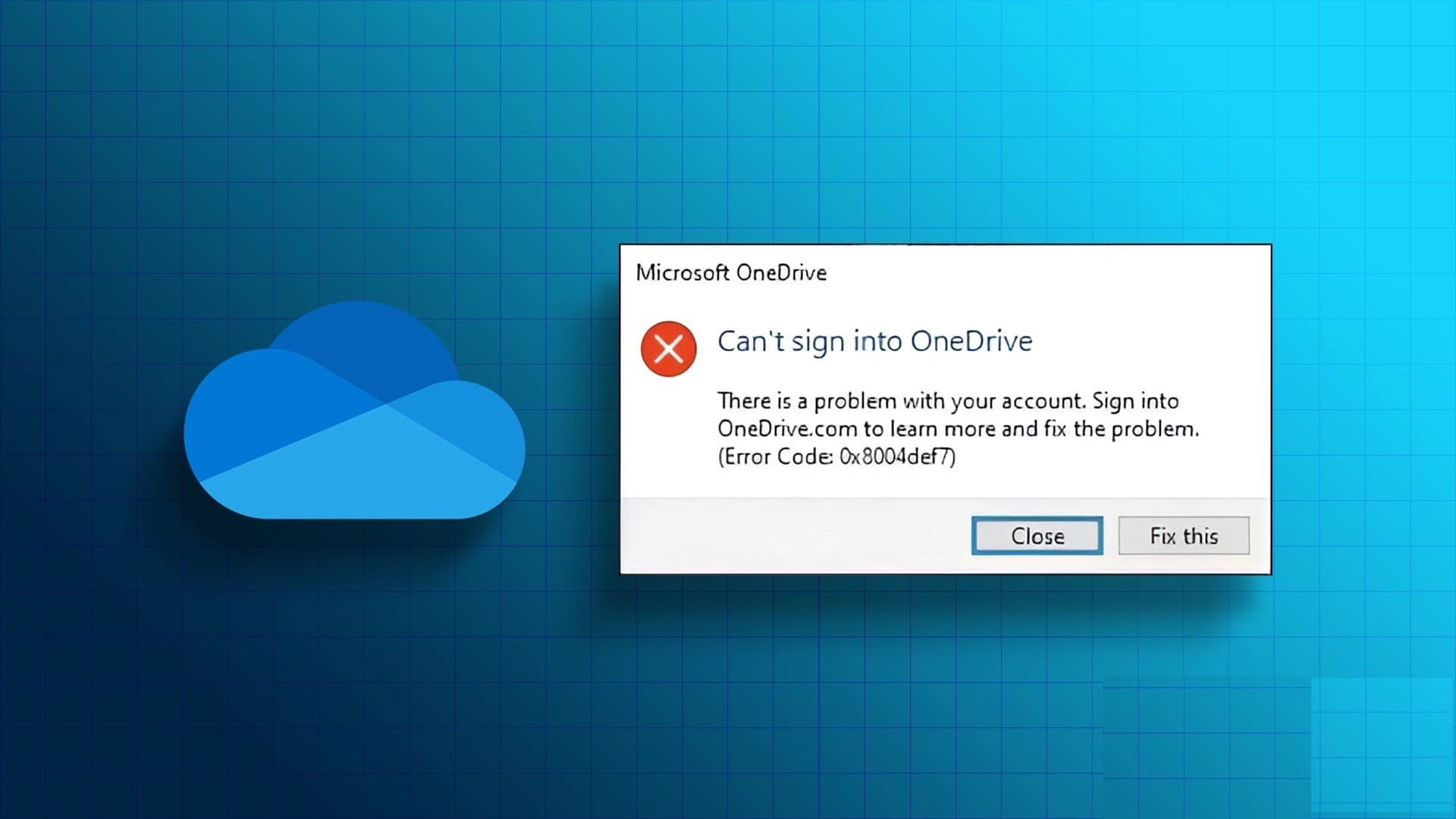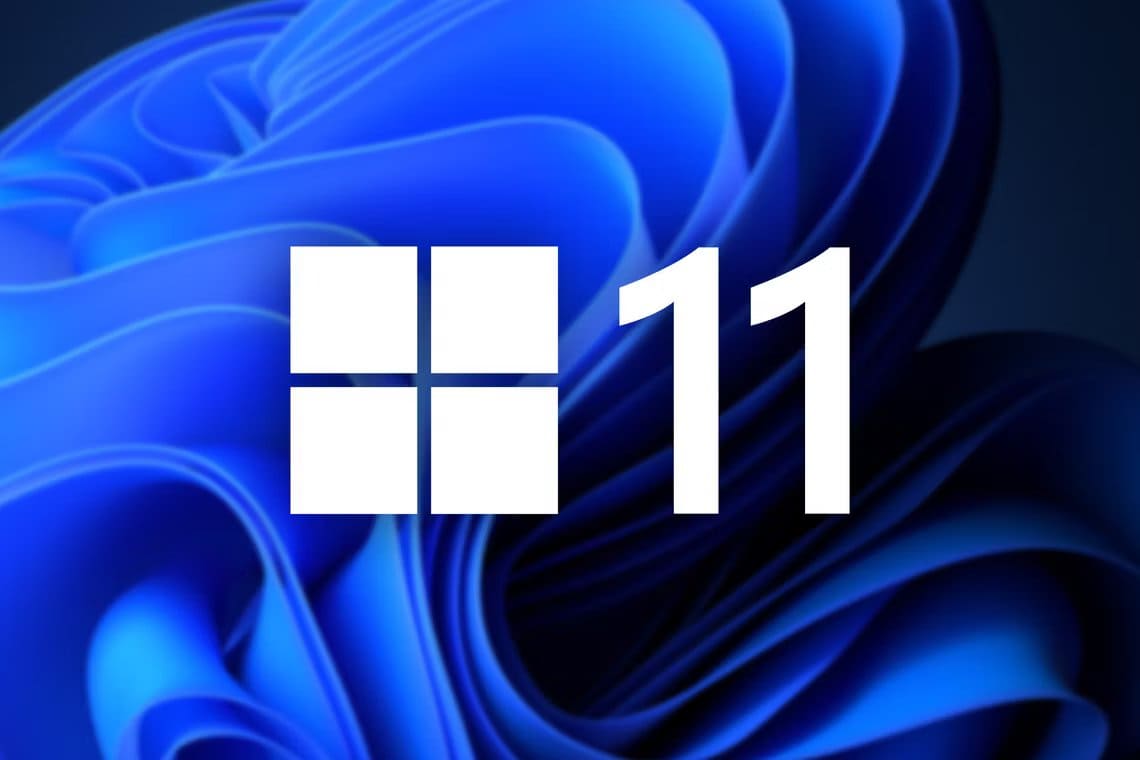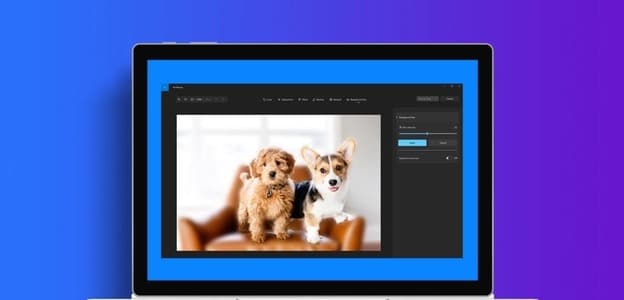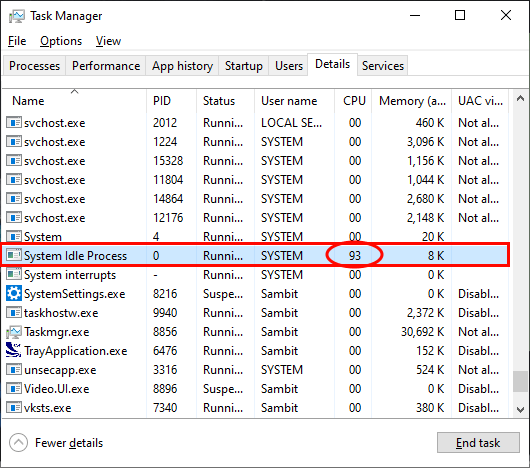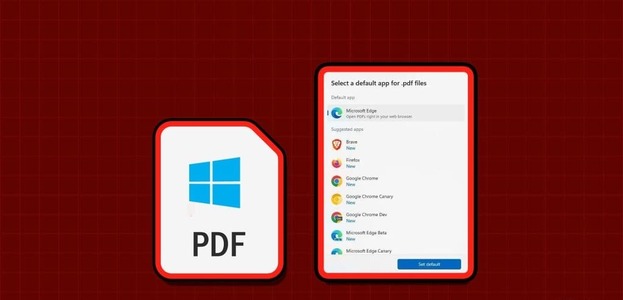Preparar Chrome Uno de los navegadores más utilizados en el mundo. A millones de usuarios les encanta por su increíble personalización y su interfaz fácil de usar. Pero como una moneda de dos caras, Chrome también encuentra algunos errores a veces. Uno de esos errores comunes es ¡Aw Snap! Chrome no tiene memoria. Como su nombre lo indica, cuando se consume Google Chrome Más RAM en su computadora, se enfrentará a este error. Te traemos una guía perfecta que te ayudará a arreglar Chrome sin memoria. Entonces, ¡sigue leyendo!
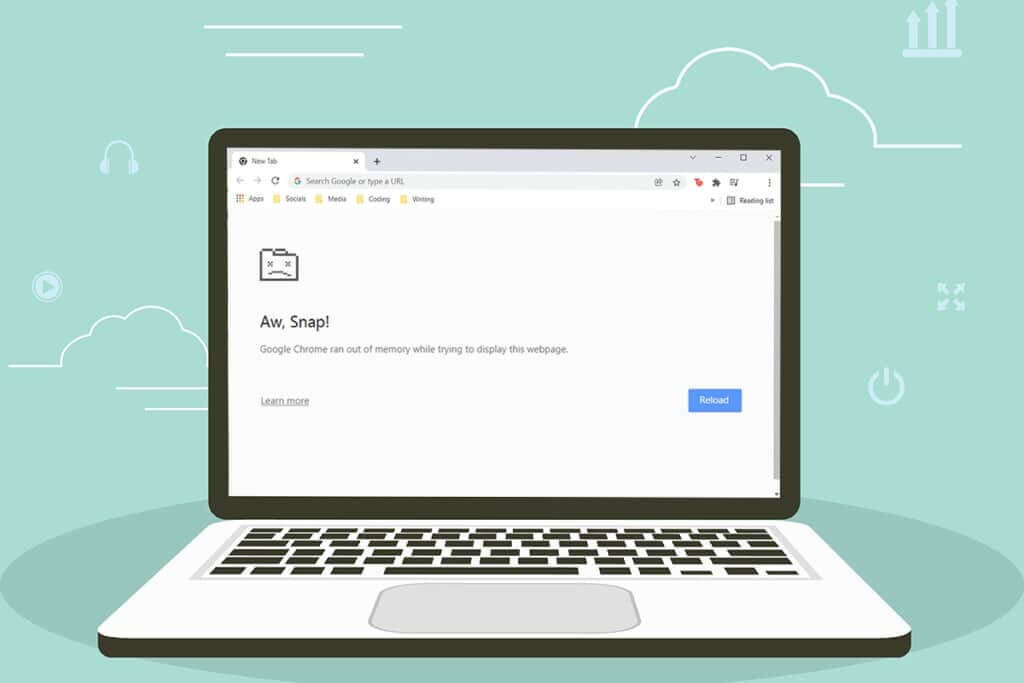
Cómo arreglar Chrome sin memoria en Windows 10
A continuación se muestra el error que puede encontrar si no tiene memoria Chrome En Windows 10.
¡Disculpe!
Google Chrome se quedó sin memoria al intentar ver esta página web.
La razón de este error no está muy clara. Sin embargo, hay algunas causas raíz del problema de falta de memoria del navegador Chrome que se enumeran a continuación. Ya sea de forma aleatoria o selectiva, si te encuentras con este error en tu navegador, te ayudaremos a solucionarlo a través de esta guía.
- problemas de conexion a internet
- Caché del navegador dañado o enorme
- Accesorios incompatibles
- Archivos temporales abultados en su computadora
- Error de perfil de usuario
- Software no deseado o incompatible en su PC
- navegador antiguo
- El sitio está bloqueado por un firewall.
Solución de problemas básicos
Aquí hay algunos pasos básicos de solución de problemas que se detallan a continuación para corregir este error. Debe seguir estos puntos antes de continuar con los métodos proporcionados en este artículo.
- Reinicia la computadora: En la mayoría de los casos, un simple reinicio puede solucionar el problema sin ningún diseño complicado. Alternativamente, puede apagar el sistema por completo usando las opciones de energía y volver a encenderlo.
- Asegúrese de tener una conexión a Internet adecuada: Esta es la razón más obvia que causa el error discutido. Cuando su conexión a Internet no es óptima, la conexión se cae con frecuencia. Puede ejecutar una prueba de velocidad para averiguar el nivel óptimo de velocidad de red requerido para la conexión correcta. También puede preferir un nuevo paquete de Internet más rápido y comprarlo a su proveedor de red.
- Cerrar pestañas no deseadas: Esto puede ayudar a corregir el error. Si ninguno de estos consejos básicos para la solución de problemas ayuda, cierre todas las pestañas y reinicie el navegador Chrome.
Sin embargo, si encuentra el mismo error, busque los métodos de solución de problemas que se enumeran a continuación. Sígalos en el mismo orden para obtener resultados más rápidos.
Método 64: Actualizar a la versión de XNUMX bits de Chrome
Primero, verifique si está utilizando la versión de Chrome de 64 bits. Si el navegador consume mucha RAM de sus procesadores, debe asegurarse de usar la versión de 64 bits en lugar de la versión de 32 bits. Esto gestiona más recursos informáticos, resolviendo así el problema antes mencionado. Aquí hay algunas instrucciones para verificar y actualizar su versión de Google Chrome.
1. Enciende Navegador Google Chrome.
2. Haga clic en icono de tres puntos y pasar el cursor sobre "instrucciones" y selecciona una opción Acerca de Google Chrome.
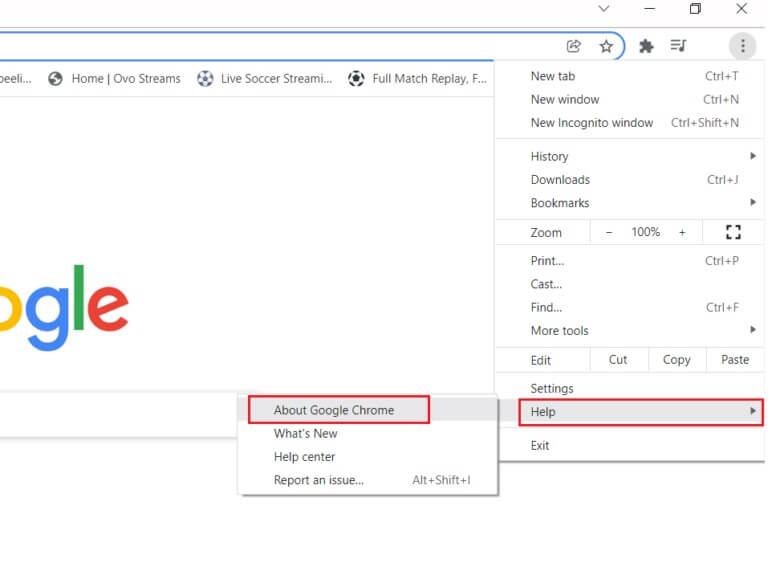
3. Aquí, comprueba si Google Chrome de 64 bits o no.
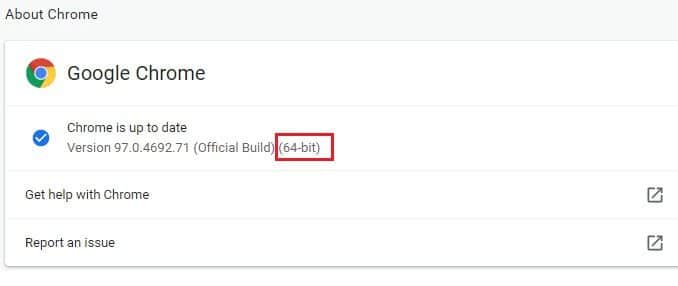
4. Si hay un 32 bits Dado junto a la versión de Chrome, debe descargar la versión 64 bits من Google Chrome.
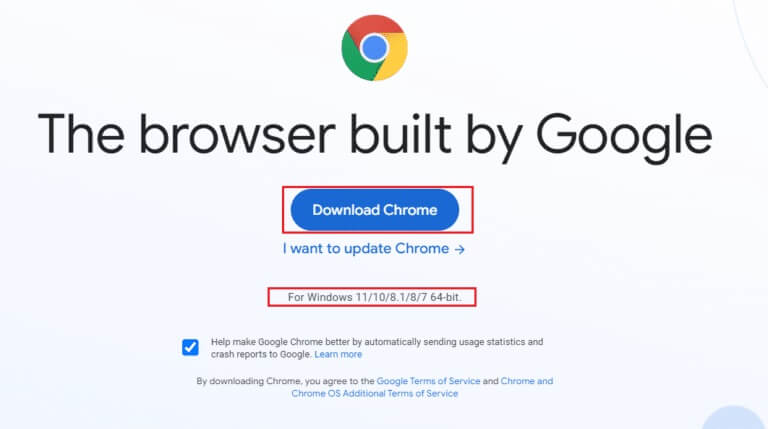
5. Enciende archivo de instalación Descargado para instalar la versión de Google Chrome de 64 bits.
Método XNUMX: finalizar los procesos de Google Chrome
Al igual que Windows, Chrome también tiene un administrador de tareas que le permite administrar sus pestañas y extensiones. La interfaz para esta configuración es muy sencilla y puede cancelar o finalizar cualquier tarea de Chrome que consuma muchos recursos. Por ejemplo, puede distinguir qué proceso está consumiendo la memoria asignada que contribuye a este error. Por lo tanto, puede eliminar esa pestaña específica en lugar de cerrar todas las pestañas. Estos son algunos consejos para administrar las pestañas en Chrome.
1. Abrir Google Chrome Y presione Mayús + Esc juntos para abrir Administrador de tareas - Google Chrome.
2. Ahora, desplácese hacia abajo y verifique si tiene un valor de huella de memoria inusual.
3. Si es así, haga clic en el botón Proceso finalizado para la tarea en cuestión.
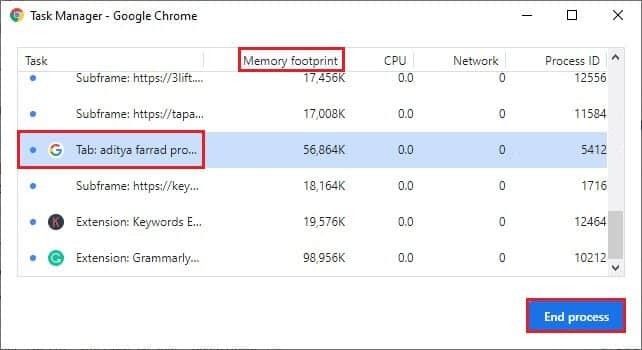
4. Ahora, recargar el sitio Y verifique si está enfrentando el error nuevamente.
Método XNUMX: reiniciar el proceso de Google Chrome
Si no obtiene una solución al salir de ciertas pestañas y extensiones de Chrome del método anterior, intente forzar el cierre de todas las tareas de Chrome que realiza regularmente en el Administrador de tareas. Puede haber muchas aplicaciones ejecutándose en segundo plano. Esto aumentará el espacio de la CPU y la memoria, lo que afectará el rendimiento del sistema. Siga los pasos que se enumeran a continuación para cerrar las tareas en segundo plano en Chrome.
1. Enciende "Administración de tareas" Presionando Ctrl + Mayús + Esc Al mismo tiempo.
2. En la pestaña "Procesos" , Buscar proceso de cromo y selecciónelo.
3. Luego haga clic en el botón termina el trabajo Como se muestra en la imagen de abajo.
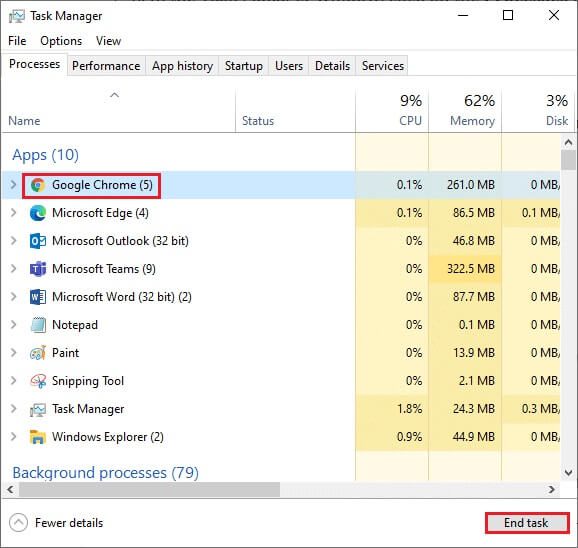
4. Ahora, Reinicie Google Chrome Y comprueba si solucionaste el problema.
Método XNUMX: Limpiar archivos temporales
Cuando su sistema contiene archivos o carpetas temporales corruptos, puede encontrar este error de falta de memoria de Chrome. Puede resolver este error borrando archivos temporales en su sistema. Luego, sigue las instrucciones para hacer lo mismo.
1. Presione Teclas Windows + R. Al mismo tiempo para abrir Ejecutar cuadro de diálogo.
2. Escribe % Temp% Y presione Introducir clave Abrir Carpeta temporal local AppData.
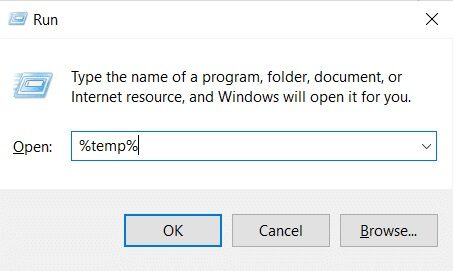
3. Presione Control + A juntos para seleccionar todos los archivos innecesarios y haga clic derecho en el archivo y seleccione Opción supresión.
ملاحظة: Algunos archivos no se pueden eliminar porque se están utilizando, por lo que puede omitirlos.
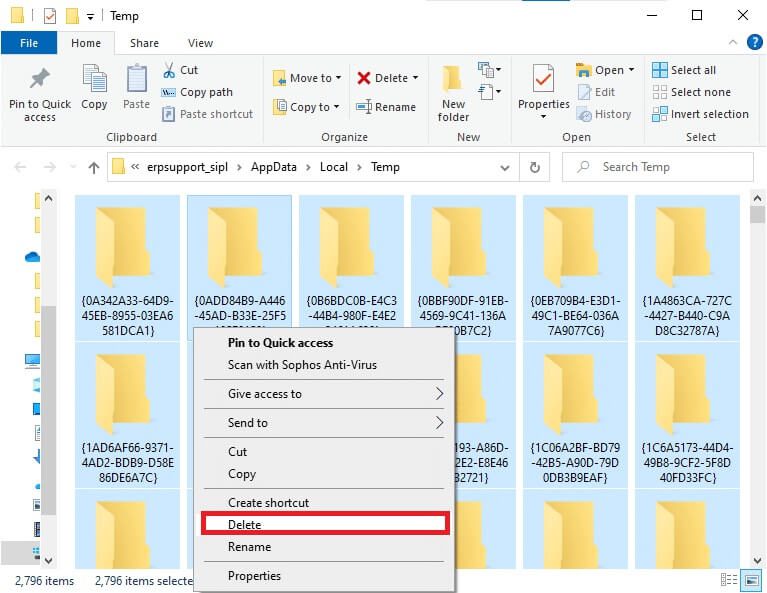
4. Finalmente, redirige a papelera de reciclaje Y elimine permanentemente los archivos y carpetas que ahora ha eliminado.
Método XNUMX: Uso de la navegación privada
En algunos casos, el uso del modo de navegación privada puede resolver este error, ya que algunos detalles de las páginas web están ocultos en él. Estas son algunas de las ventajas de usar el modo de incógnito de Chrome. El modo de incógnito en los navegadores Chrome y Edge está diseñado principalmente para una navegación segura y privada.
- Está hecho para usuarios que no quieren guardar el historial de búsqueda o las páginas recientes en su dispositivo.
- Debido a su política de privacidad, este modo no permite a los usuarios grabar sus pantallas ni realizar capturas de pantalla.
- Bloquea las cookies, oculta el historial de búsqueda, pero da libertad para navegar por el sitio deseado.
Siga los pasos que se mencionan a continuación para abrir la página web deseada en modo privado:
1 a. Ir Google Chrome y haga clic en icono de tres puntos. Aquí, seleccione una opción ventana de incógnito Nuevo como se describe.
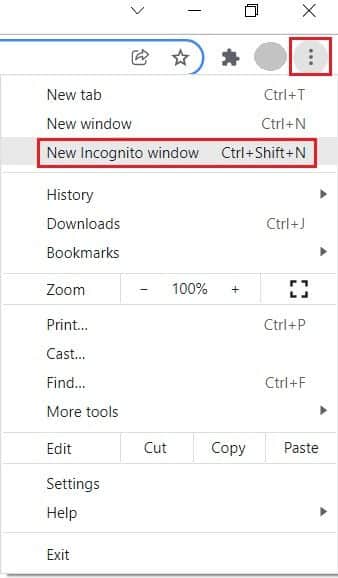
1b. Alternativamente, también puede presionar Teclas Ctrl + Mayús + N. juntos para correr Nueva ventana de incognito.
Método 6: borrar la caché y las cookies de Chrome
Intente borrar el caché y las cookies para corregir el error de falta de memoria de Chrome realizando los siguientes pasos.
1. Enciende Google Chrome.
2. Luego haga clic en Ícono de tres puntos > Más herramientas > Borrar datos de navegación... Como se muestra abajo.
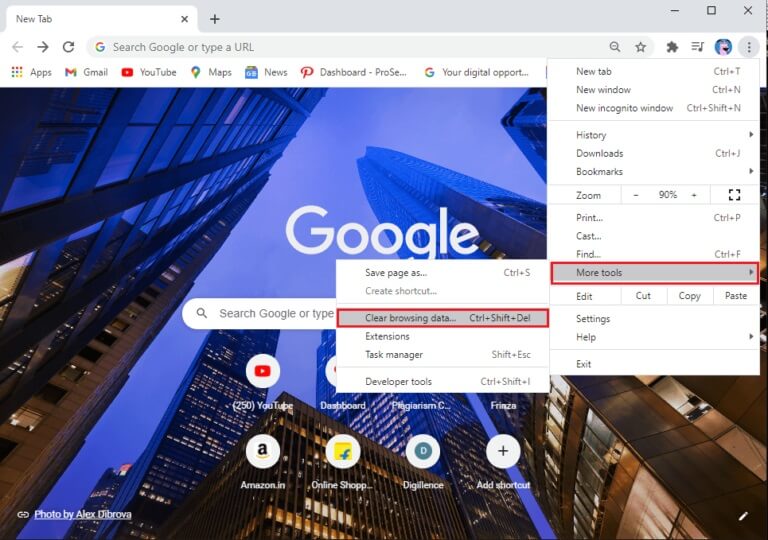
3. Marque las siguientes opciones.
- Cookies y otros datos del sitio
- Imágenes y archivos en caché
4. Ahora, seleccione una opción Todo el tiempo para el rango de tiempo.
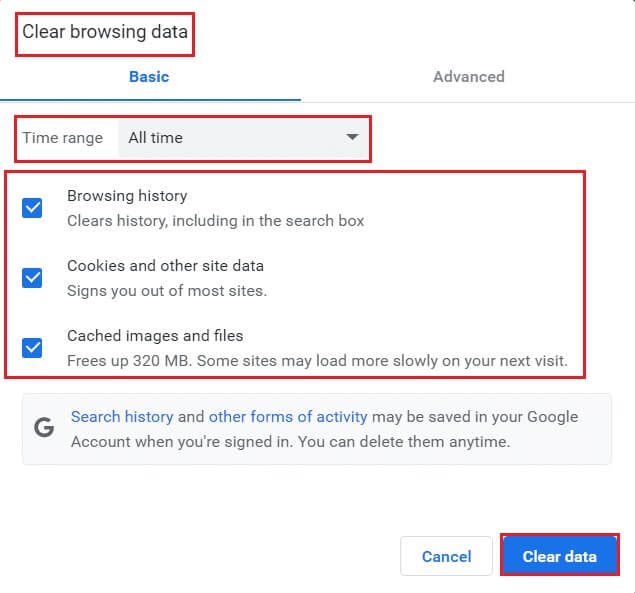
5. Finalmente, toca Borrar los datos.
Método 7: deshabilitar la aceleración de hardware
A veces, los navegadores web pueden estar ejecutándose en segundo plano y eso consumirá recursos de la CPU. Por lo tanto, es mejor deshabilitar la aceleración de hardware en el navegador para corregir el error de memoria en Chrome.
1. Enciende Google Chrome y haga clic en icono de tres puntos ubicado en la esquina superior derecha.
2. Ahora, haga clic en Configuración de Como se muestra en la imagen de abajo.
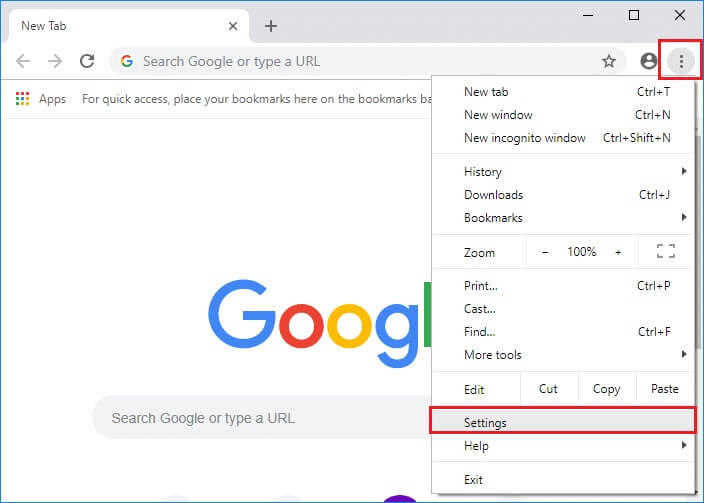
3. Ahora, expanda la sección "Opciones avanzadas" en el panel derecho y haga clic en "el sistema" , Como se muestra.
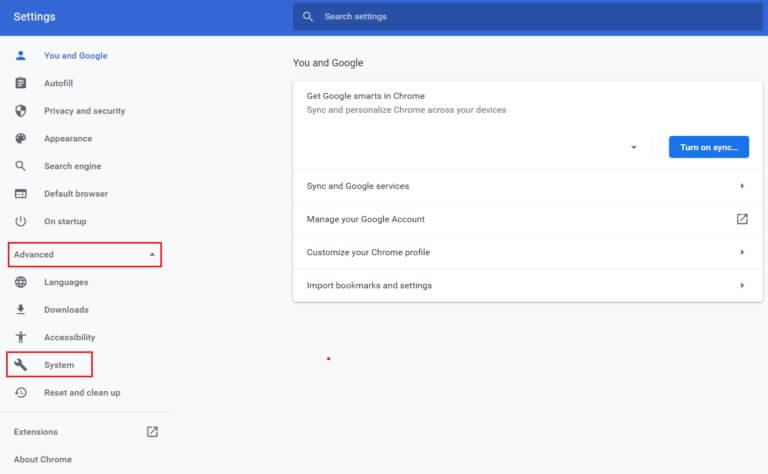
4. Aquí, haz apagado cambiar para usar Aceleracion de hardware cuando la opción está disponible.
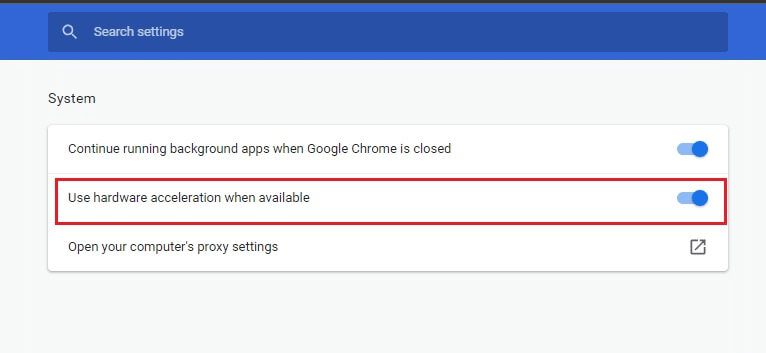
5. Luego haga clic en Opción Reiniciar.
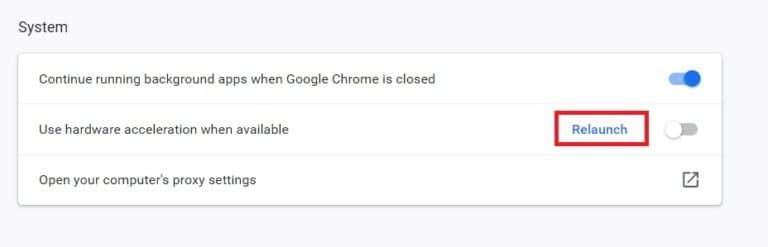
Método 8: deshabilitar complementos (si corresponde)
Siga estos pasos para deshabilitar las extensiones que usan mucha memoria para corregir el error de falta de memoria de Chrome.
1. Enciende Chrome Y escriba chrome: // extensiones في barra de URL. Haga clic en Acceder Para obtener una lista de todas las extensiones instaladas.
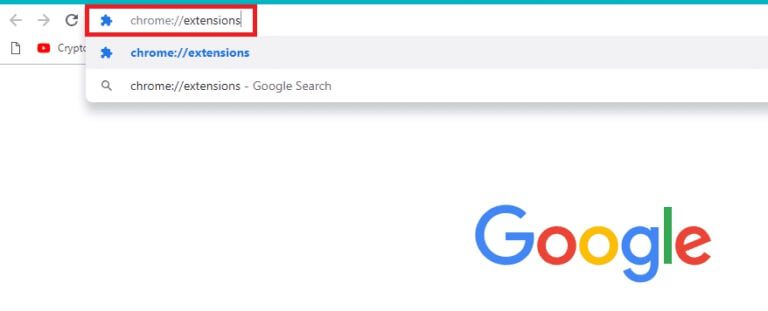
2. Apague el interruptor de la extensión que desea desactivar.
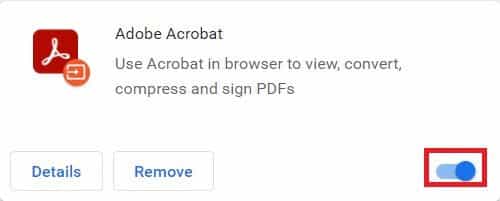
Método 9: eliminar extensiones (si corresponde)
La extensión de la aplicación web de Chrome también puede causar este error. Debe eliminar estas aplicaciones no deseadas individualmente para verificar si el problema sigue ahí. Siga las instrucciones que se enumeran a continuación para eliminar extensiones de Google Chrome.
1. Enciende Chrome Y escriba chrome: // extensiones في barra de URL. Haga clic en Acceder Para obtener una lista de todos los complementos instalados.
2. Apague la palanca de la extensión instalada recientemente para deshabilitarla.
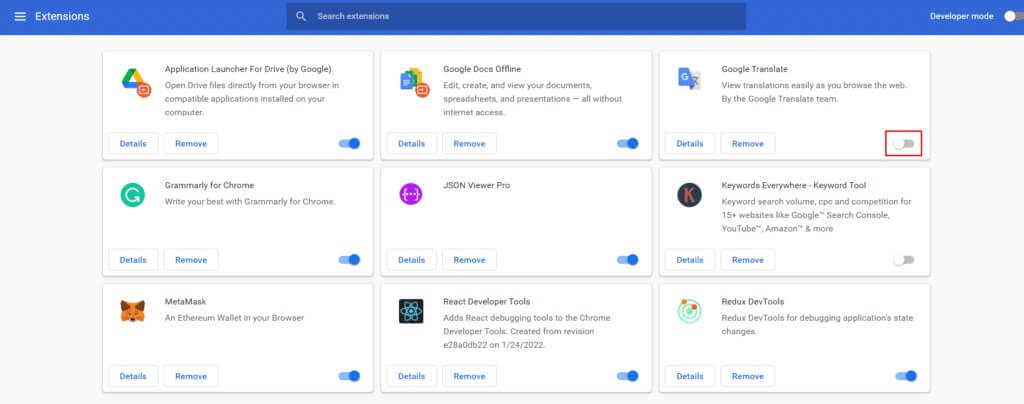
3. repetir Lo mismo uno por uno para cada extensión, hasta encontrar la dañada.
4. Una vez que lo encuentre, haga clic en el botón "Eliminación" Para desinstalar la extensión corrupta.
ملاحظة: Hemos mostrado un tramo MetaMask Por ejemplo.
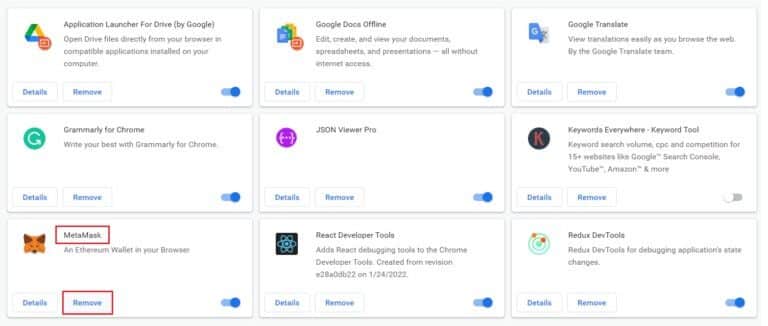
Actualice su navegador y verifique si el problema ya está resuelto.
Método XNUMX: eliminar malware de Chrome
Chrome Cleanup Tool es un antivirus para su navegador.
- Escanea su computadora en busca de malware que afecte al navegador.
- Dado que Google ha confirmado la privacidad de los datos escaneados por la herramienta, no puede acceder a ellos de ninguna manera.
La herramienta solo detecta malware y le advierte con una alerta. La herramienta generalmente le alerta sobre malware después de que los archivos de metadatos se envían a Google. Si no desea que sus archivos se envíen a Google, puede desmarcar la casilla Reportar detalles a Google.
Aquí se explica cómo ejecutar la herramienta de limpieza de Chrome para solucionar el problema de falta de memoria de Chrome:
1. Enciende Google Chrome y haga clic en Ícono de tres puntos > Configuración Como se muestra.
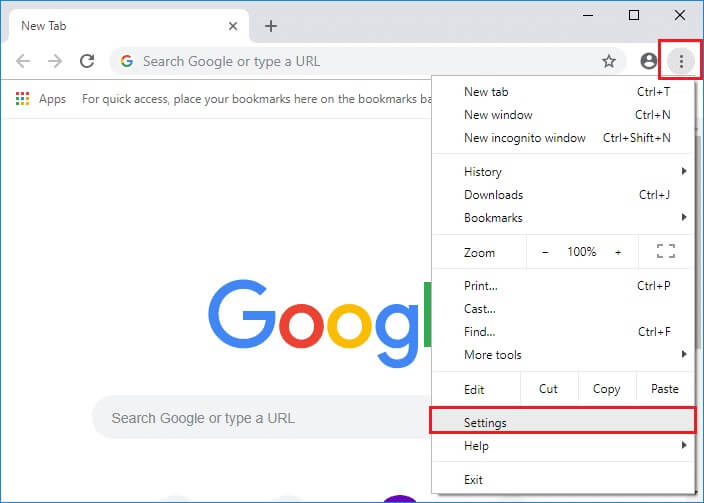
2. Aquí, haga clic en Configuración avanzada en el panel derecho y seleccione Opción Restablecer y limpiar.
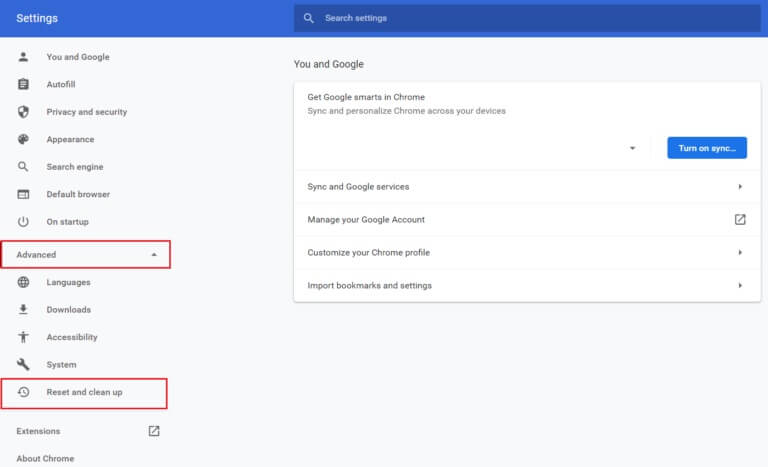
3. Ahora, seleccione una opción limpieza de computadoras Como se muestra abajo.
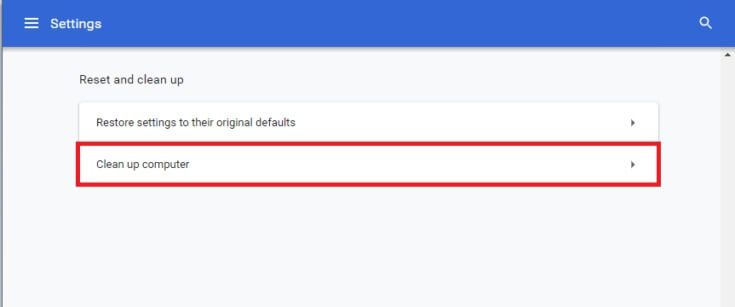
4. Aquí, haga clic en el botón "Búsqueda" Habilite Chrome para encontrar malware en su computadora.
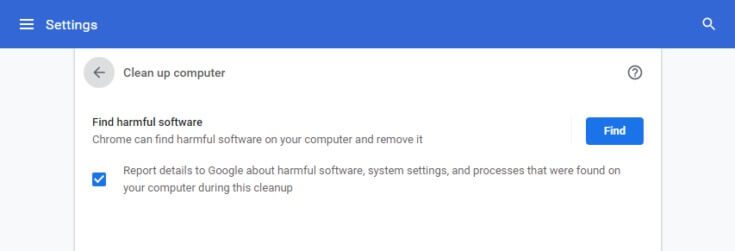
5. Espere a que se complete el proceso y haga eliminar el malware detectado por Google Chrome.
6. Reinicia tu computadora su y verifique si el problema está resuelto.
Método 11: Crear un nuevo perfil de usuario
Si hay archivos corruptos o fallas en los datos almacenados por Google Chrome en su computadora, cambiar el nombre de la carpeta predeterminada puede ayudarlo a resolver el error de falta de memoria de Chrome. Esto también puede suceder cuando tiene un perfil de usuario corrupto. Aquí hay algunas instrucciones para cambiar el nombre de su carpeta de perfil de usuario.
ملاحظة: Cambiar el nombre de la carpeta no afectará la funcionalidad. La carpeta se volverá a crear una vez que reinicie su navegador.
1. Mantenga presionado Tecla de Windows + E juntos para abrir el Explorador de archivos.
2. Ahora, pegue la siguiente ruta en la barra de direcciones y presione Introducir clave.
% LOCALAPPDATA% \ Google \ Chrome \ Datos de usuario \
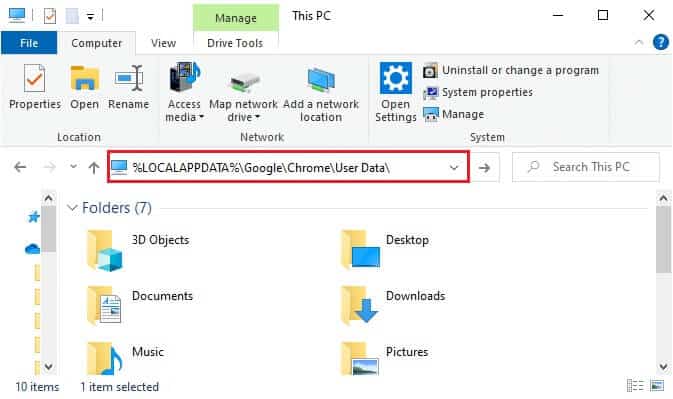
3. Localiza carpeta por defecto Y haz clic derecho sobre él.
4. Luego seleccione una opción Rebautizar Como se muestra.
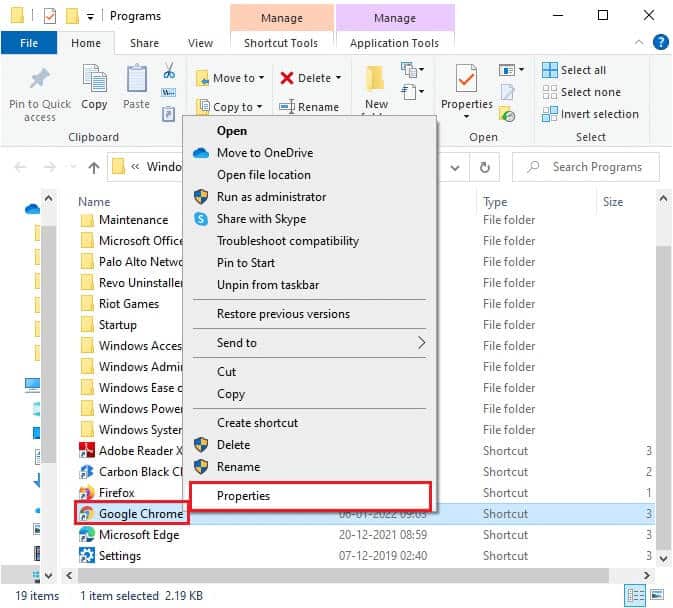
5. A continuación, cambie el nombre de la carpeta a “Predeterminado antiguo” Y presione Introducir clave.
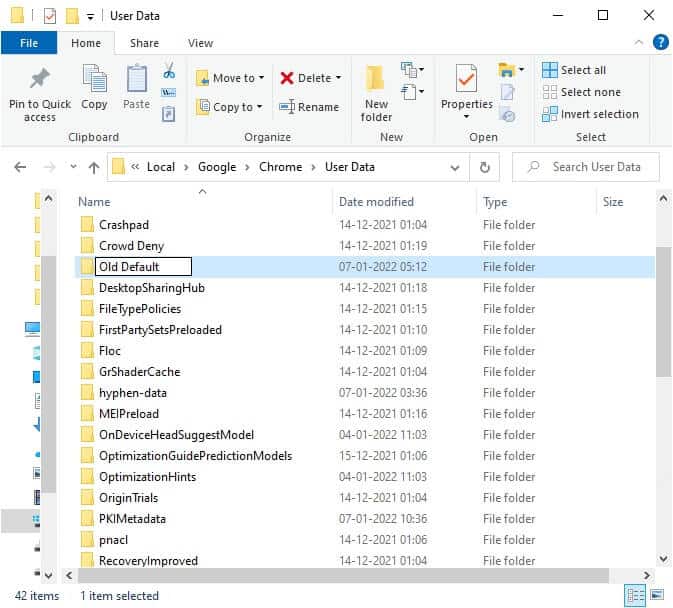
6. Finalmente, reiniciar cromo Y comprueba si solucionaste el problema.
Método 12: aumentar el límite de memoria de Chrome
Si está tratando con páginas web que requieren mucha memoria, puede aumentar el límite de memoria de su navegador modificando el enlace de destino como se muestra a continuación para solucionar el problema de falta de memoria de Chrome.
1. Presione Clave de Windows , Y escriba cromo y haga clic en Opción abra la ubicación del archivo.
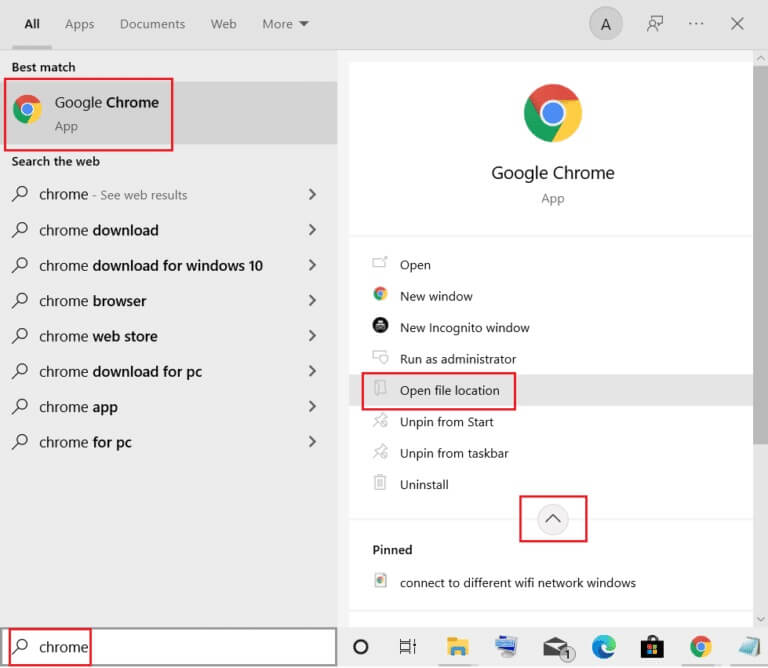
2. Luego haga clic derecho Google Chrome Y haga clic en "Características" Como se muestra.
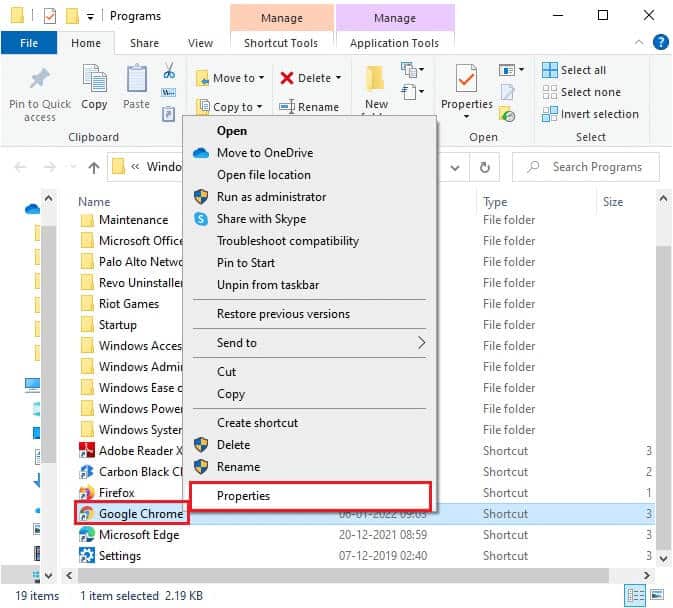
3. En la ventana Características de Google Chrome , agregue en el campo de destino como se muestra a continuación.
-max_old_space_size=4096
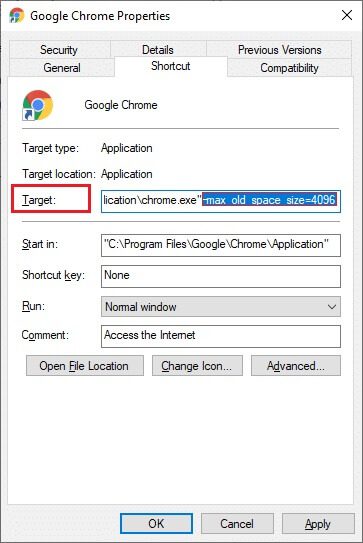
4. Finalmente, toca "Implementación" Entonces "OK" para guardar los cambios.
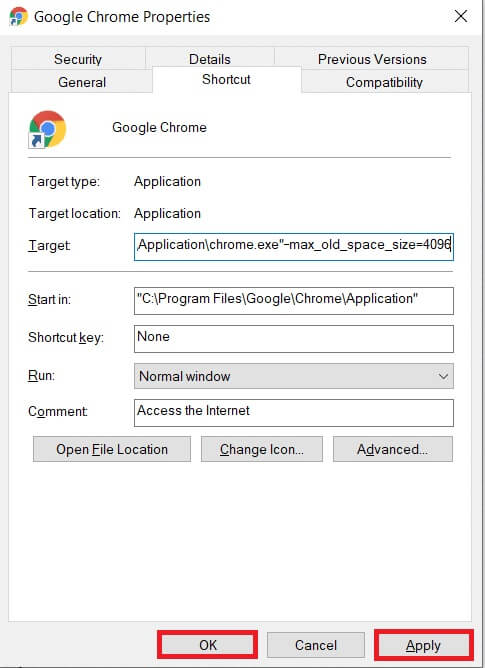
Método trece: actualizar Chrome
Si tiene un navegador obsoleto, las funciones mejoradas del sistema operativo no serán compatibles. Esto también puede causar que Chrome se quede sin problemas de memoria. Para corregir este error, debe actualizar Chrome siguiendo los pasos a continuación.
1. Enciende Google Chrome.
2. Haga clic en icono de tres puntos Para ampliar la lista Configuración de.
3. Luego seleccione Ayuda > Acerca de Google Chrome Como se muestra abajo.
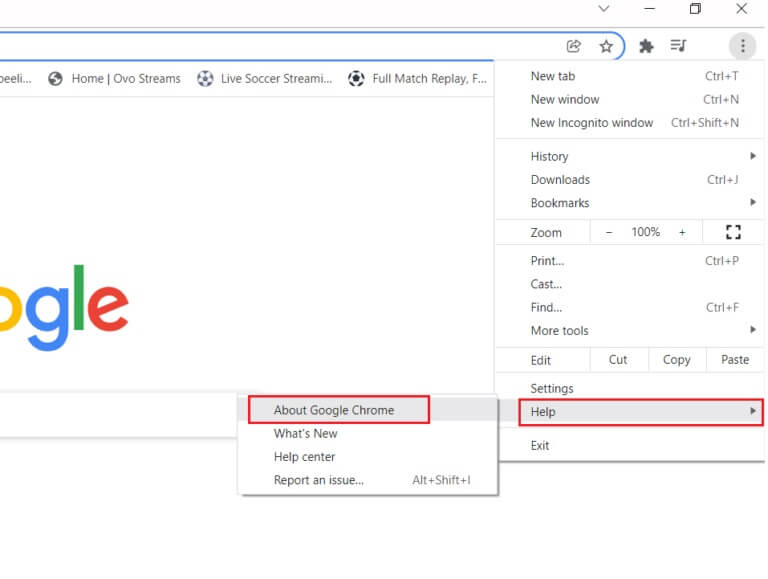
4. Permitir Google Chrome buscando actualizaciones La pantalla mostrará un mensaje para buscar actualizaciones, como se muestra.
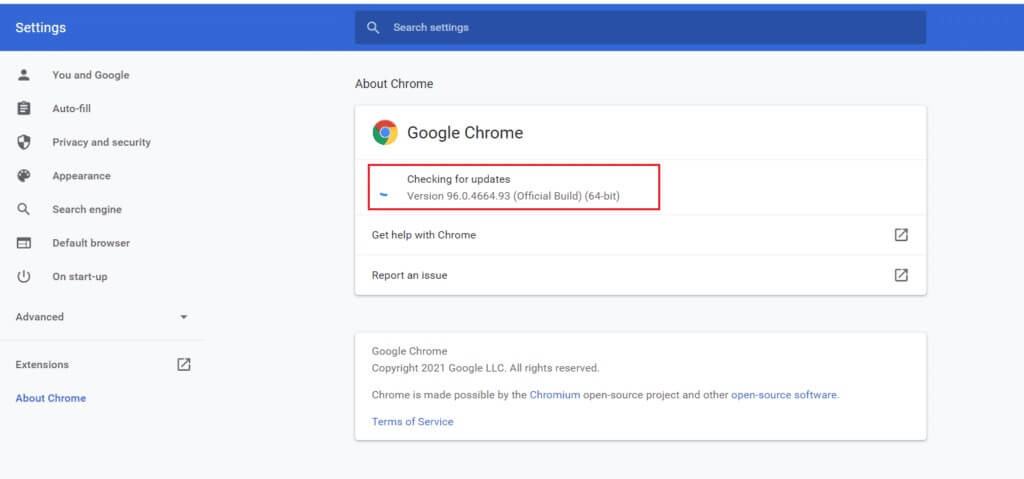
5 a. Si hay actualizaciones disponibles, toque botón Actualizar.
5b. Si Chrome ya está actualizado, se mostrará Mensaje actualizado de Google Chrome.
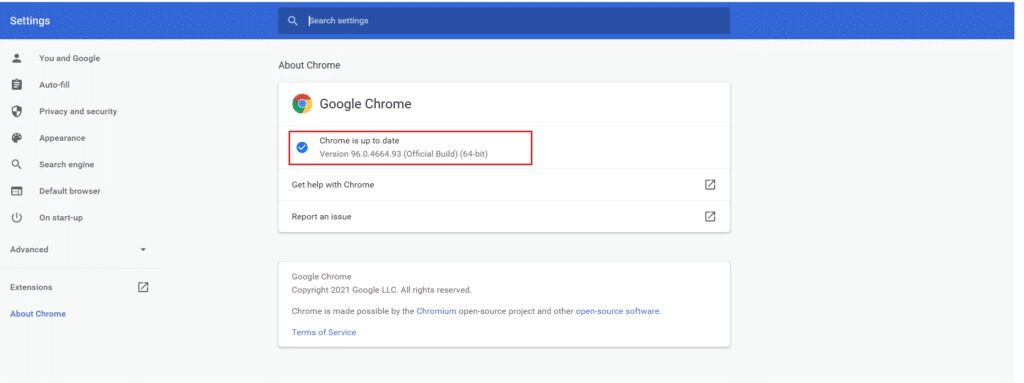
6. Finalmente, inicie el navegador actualizado y verifique nuevamente.
Método 14: Restablecer Chrome
Restablecer Chrome devolverá el navegador a su configuración predeterminada, y hay más posibilidades de que pueda corregir el error discutido. Siga los pasos que se enumeran a continuación para restablecer Google Chrome y verifique si se resolvió el problema.
1. Abrir Google Chrome E ir a Chrome: // settings / reset
2. Haga clic en Opción restaurar configuracion a la configuración predeterminada original , como se indica de manera destacada.
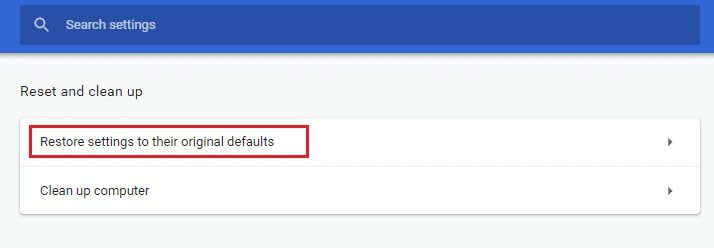
3. Ahora, confirme su acción haciendo clic en el botón "Reiniciar ajustes".
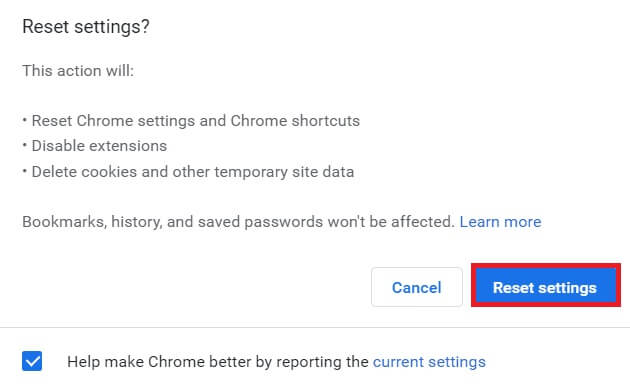
Ahora, inicie el sitio web nuevamente y verifique si el problema está resuelto.
Método 15: reinstalar Chrome
Si ninguno de los métodos anteriores le ayudó, puede intentar reinstalar Google Chrome para solucionar el problema de falta de memoria de Chrome. Si lo hace, solucionará todos los problemas relacionados con el motor de búsqueda, actualizaciones u otros problemas relacionados que están causando este problema.
ملاحظة: Haga una copia de seguridad de todos sus favoritos, contraseñas guardadas, marcadores y sincronice su cuenta de Google con su Gmail. La desinstalación de Google Chrome eliminará todos los archivos guardados.
1. Presione Clave de Windows , Y escriba Aplicaciones y características y haga clic en abrir.
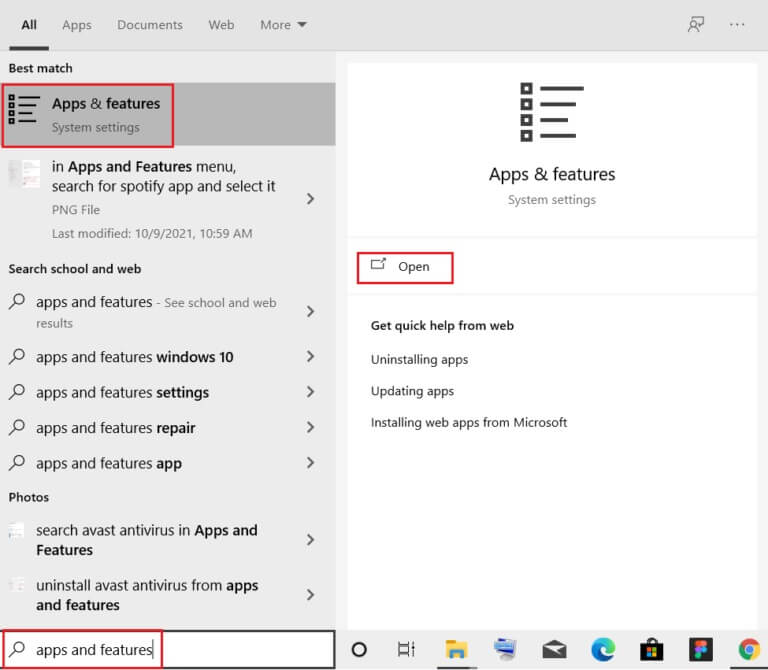
2. Busque Chrome في campo de búsqueda en esta lista.
3. A continuación, seleccione Chrome y haga clic en el botón . "desinstalar" se muestra en la imagen.
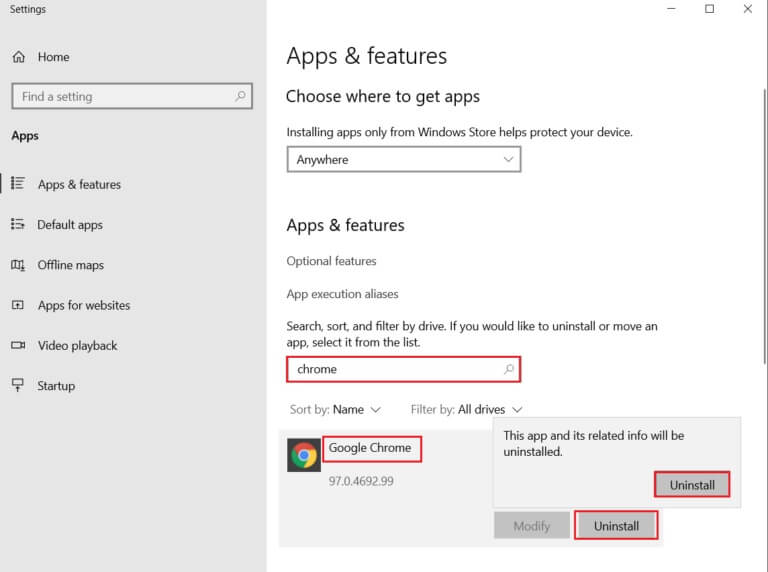
4. Nuevamente, toque "desinstalar" Para confirmacion.
5. Ahora, toca Clave de Windows , Y escriba % localappdata% y haga clic en abierto para pasar a Carpeta local AppData.
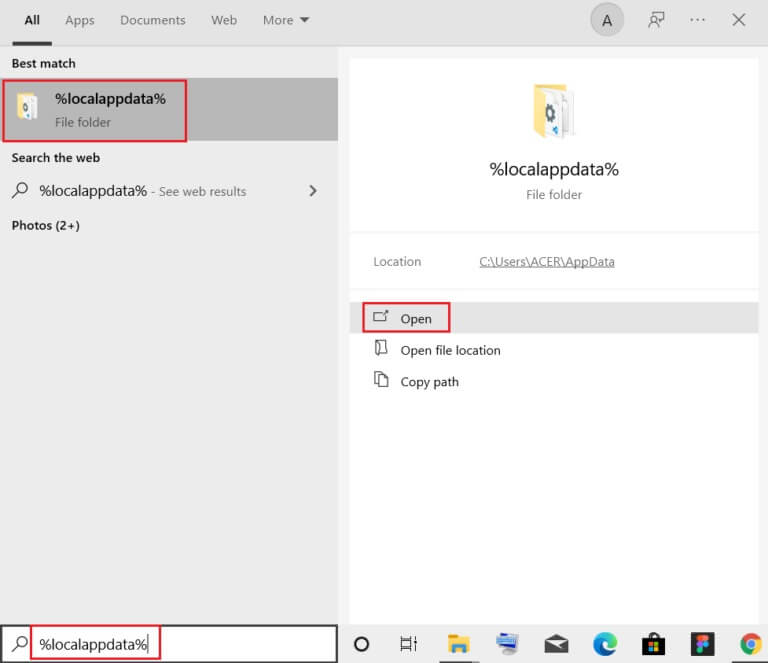
6. Abrir Carpeta Google. Haciendo doble clic sobre él.
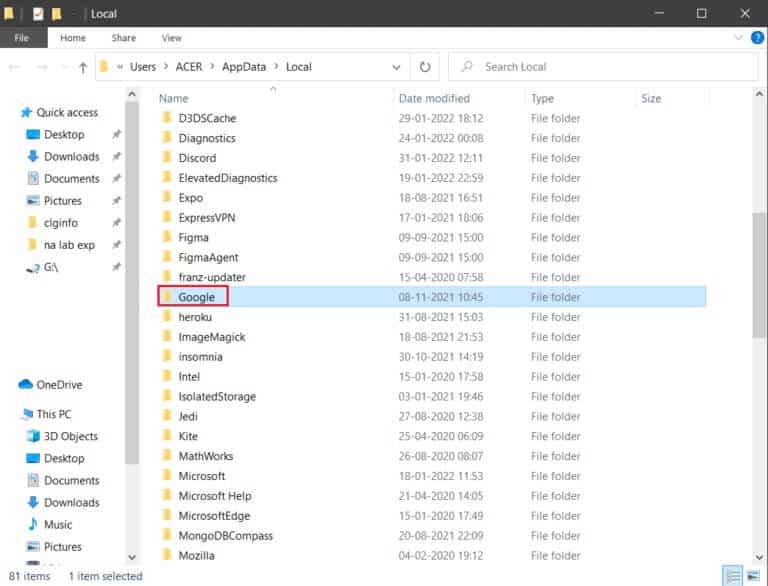
7. Haga clic derecho carpeta cromada y selecciona una opción Eliminar Como se muestra abajo.
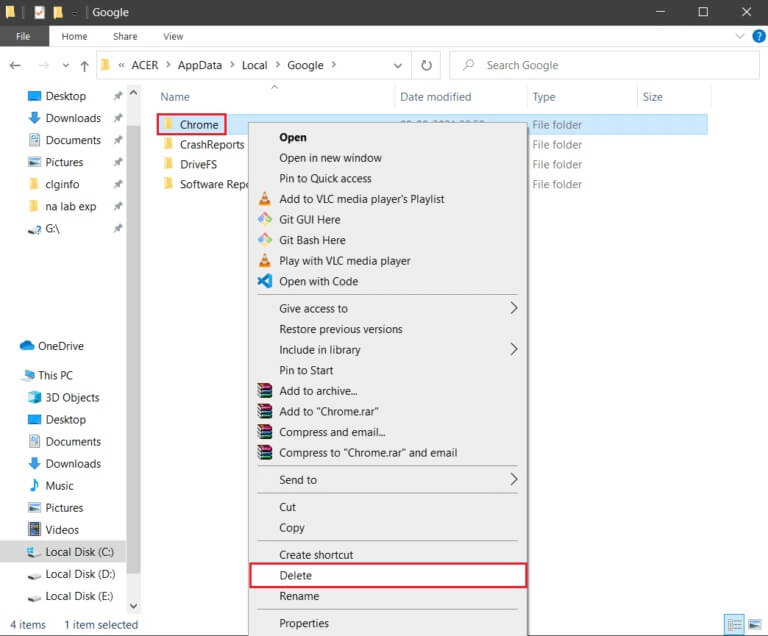
8. Nuevamente, toque Clave de Windows , Y escriba % AppData% y haga clic en Abrir para ir a Carpeta itinerante AppData.
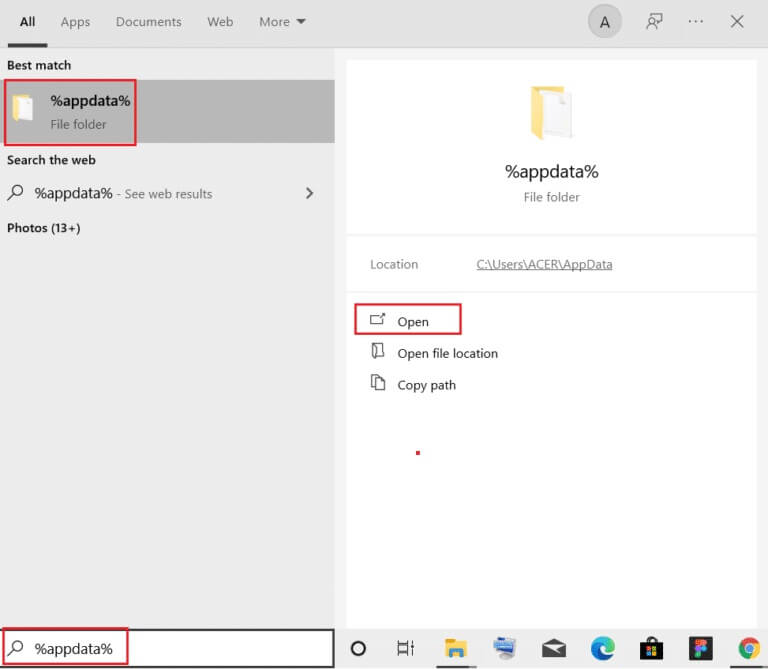
9. Nuevamente, vaya a Carpeta Google. y hacerEliminar carpeta de Chrome Como se describe en los pasos 6 a 7.
10. Finalmente, Reinicia la computadora.
11. A continuación, descarga Ultima versión de Google Chrome Como se muestra.
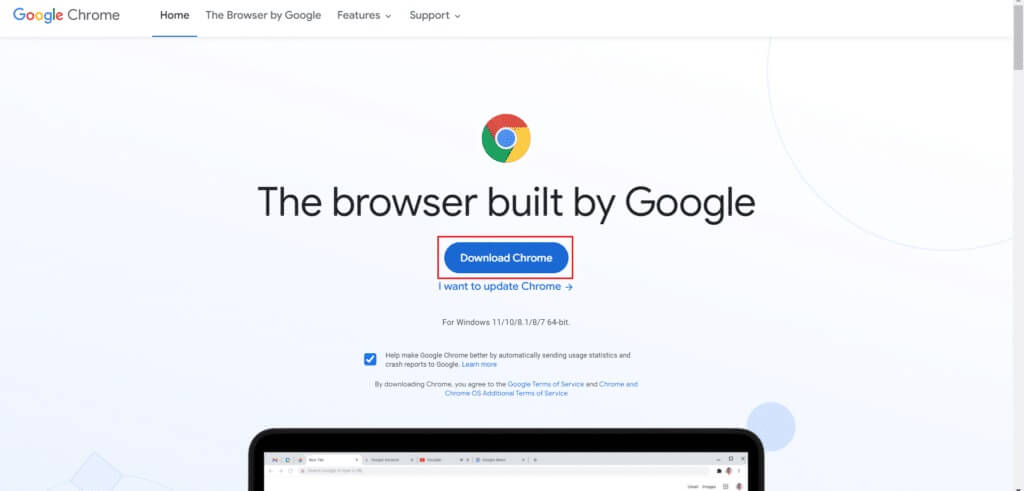
12. Enciende archivo de instalación Y sigue las instrucciones en pantalla. Para instalar cromo.
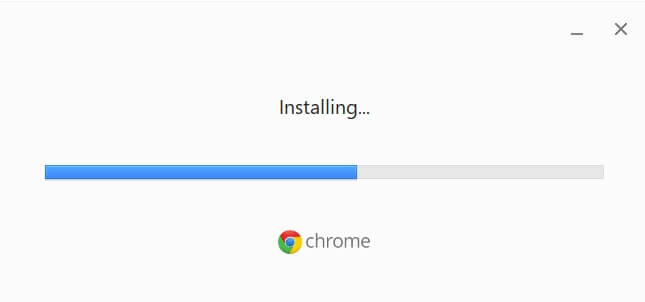
Esperamos que esta guía haya sido útil y que pueda solucionar el problema de falta de memoria de Chrome en su sistema. Háganos saber qué método es mejor para usted. Además, si tiene alguna consulta/sugerencia con respecto a este artículo, no dude en dejarla en la sección de comentarios.